|
Ordner bearbeiten |

|

|
|
|
Ordner bearbeiten |

|

|
Ordner bearbeiten
Über das Kontextmenü Eigenschaften, können Sie den Ordner bearbeiten. Klicken Sie dazu den gewünschten Ordner an und wählen Sie im Kontextmenü Eigenschaften. Sie erhalten dann ein Fenster mit verschiedenen Reitern.
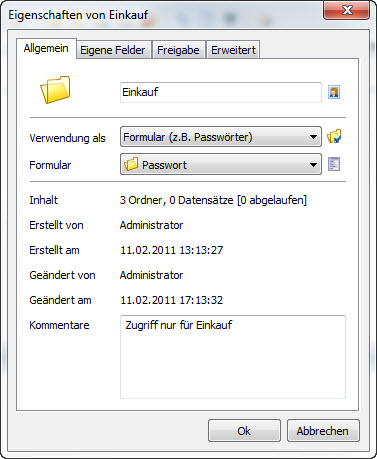
Ordnernamen ändern
Ändern Sie hier im ersten Eingabefeld den Namen des Ordners ab.
Icon ändern
Über die Schaltfläche neben dem Eingabefeld des Ordnernamens, können Sie das Icon für diesen Ordner ändern.
Verwendung als
Hier können Sie den Verwendungszweck des Ordners ändern. Weitere Infos über die verschiedenen Verwendungszwecke von Ordnern, finden Sie im Kapitel Ordner.
Über die Schaltfläche neben der Auswahl, können Sie je nach Verwendungszweck bestimmte Einstellungen festlegen.
Formular
Hier können Sie das für diesen Ordner verwendete Formular ändern. Bitte beachten Sie, dass dies nur für neue Datensätze gilt. Alle bereits enthaltenen Datensätze, behalten das Formular, mit dem der Datensatz angelegt wurde.
Über die Schaltfläche neben der Auswahl, können Sie das Formular ansehen und direkt bearbeiten.
Kommentare
Über dieses Feld können Sie dem Benutzer Informationen mitteilen, die für diesen Ordner wichtig sind. Der Text wird hierbei in der Passwortliste im Kopfbereich angezeigt. Sie können auch das Icon selbst festlegen und damit auch die Farbe des Hinweises ändern, um so mehr Aufmerksamkeit auf den Beschreibungstext zu erhalten. Geben Sie zuerst die Nummer des Icons an (0 bis 3) gefolgt von einem Semikolon ; und anschließend dem anzuzeigenden Text. Siehe auch Formulare.

Über den Reiter Eigene Felder können Sie eine Vorlage für neue Datensätze anlegen. Die hier erfassten Felder werden dann bei der Neuanlage eines Datensatzes automatisch hinzugefügt. So müssen Sie zusätzliche Felder nicht jedes mal neu bei einem neuen Datensatz erfassen und das zugrunde liegende Formular muss dafür nicht extra angepasst werden.
Um Eigene Felder zu erfassen, klicken Sie auf die Schaltfläche Feld hinzufügen und wählen Sie anschließend die Art des Feldes aus.
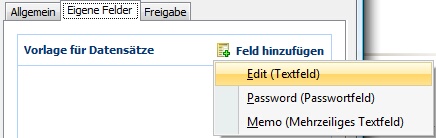
Legen Sie anschließend die Daten des neuen Feldes fest.
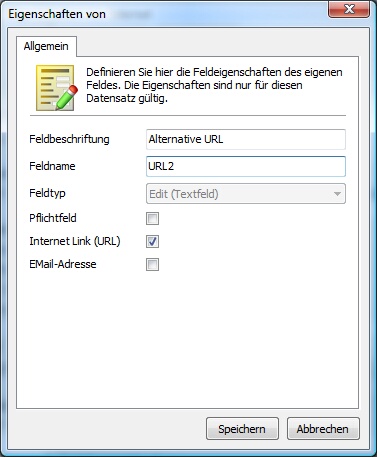
Feldbeschriftung
Dies ist die Beschreibung die vor dem Eingabefeld angezeigt wird.
Feldname
Dies ist die eindeutige Identifizierung des Feldes. Der Feldname darf je Ordner nur einmal vorkommen. Der Feldname wird auch als Variablenname, z.B. für die Passworteintraung, verwendet. Wählen Sie also einen passenden und aussagekräftigen Namen. Achten Sie darauf, dass hier keine Sonderzeichen und Umlaute verwendet werden können.
Feldtyp
Der Feldtyp wird anhand des von Ihnen ausgewählten Feldtyps bereits voreingestellt und kann nicht geändert werden.
Pflichtfeld
Aktivieren Sie diese Option, wenn das neue Feld ein Pflichtfled ist. Der Datensatz kann dann nur gespeichert werden, wenn das Feld ausgefüllt wurde.
Internet Link (URL)
Ist das Feld für eine Internet-Adresse, so aktivieren Sie diese Option. Es stehen dann zusätzliche Funktionen bei diesem Feld zur Verfügung (z.B. direkter Aufruf im Browser).
EMail-Adresse
Handelt es sich bei diesem Felder um einem EMail-Adresse, so aktivieren Sie diese Option. Es stehen dann zusätzliche Funktionen bei diesem Feld zur Verfügung (z.B. EMail-Versand).
Unter dem Reiter Freigabe werden die Berechtigungen auf den Ordner vergeben. Weitere Informationen dazu, finden Sie im Kapitel "Freigaben und Rechte verwalten".
Der Reiter Erweitert bietet zum einen die Möglichkeit das Vererben von Rechtevorlagen zu verwalten, zum anderen haben sie hier die Möglichkeit den Ordner für persönliche Datensätze zu konfigurieren.